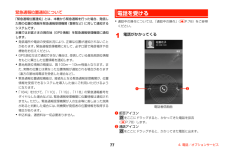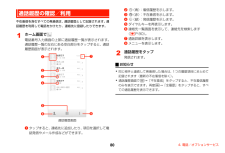Q&A
取扱説明書・マニュアル (文書検索対応分のみ)
"通話"5 件の検索結果
"通話"200 - 210 件目を表示
全般
質問者が納得Androidが使いにくいならイーモバイルは選択肢になりませんよ。
なぜなら最近イーモバイルはケータイはAndroidスマホしか出してませんから。(ガラケーに積極的に投資してないどころの問題ではありません)
通話料金を安くしたいだけならLINEとか050Plus等のIP電話系のアプリの利用を検討してみてはどうでしょうか。
4320日前view63
全般
質問者が納得ほとんどer01235さんの仰る通りです。
最近のMVNOサービスは契約に縛りが無いものも多いので解約しやすいですし、一度試してみるのがいいかと。
スマホならLINE等のメールや通話代わりにもなるアプリがありますので、
意識すればガラケー+スマホでも2~3000円ほどに抑えられます。
ちなみに「ほぼスマホ=MVNOサービスのスマホ」と考えていただいて間違いないです。
ただし「ほぼスマホ」自体はあんまりオススメしません。
IDEOSという端末が無料で提供される、と言えば聞こえはいいですが性能が…
4545日前view454
全般
質問者が納得2014.3.12のファームウエアB211から、GL07Sのシムにはネットワーク側で制限が発生して、GL07S以外の機種では使い回し不可能になりました
GL07Sの白ロム以外の対応は無理です
by 価格コム
4125日前view146
全般
質問者が納得帯域制限は知ってますか?
光回線は解約しないほうがいいです。すぐに帯域制限で遅くなり使い物になりません。
光でそのスピードならもっと遅くなりますよ。光回線より速いということは絶対にありません。
建物の中のほうが入るって!?バカ言っちゃいけませんよwwwwwwwwww。イーモバの店員は知識もなく、自分でさえ使っていない物をススメていますので信用しないように。
イーモバに安定と信頼を求めてはいけません。電波回線はまったく安定しませんし、不安が残るならやめた方がいいです。そのぶん安くしていると思ったほうがい...
4494日前view242
全般
質問者が納得自分も似たような状況により、下記対策を講じました。
興味本位ですが、機種名教えていただけますか?
私は007SHでした。
まず、現在使っているスマホはパケ放2段階設定で、
Wi-fi通信のみ。モバイルデータ通信はまったく行わない。
(そうしないと2段階の下限達成はムリ)
それじゃS!メールが出来ないので、
メール自体はGmailへ移行。普段は通話専用。
Gmailはパソコンからもメール送受信できるので楽。
別途Docomoの白ロムをネットで購入し、こちらには格安SIM利用。
http://note.ch...
4487日前view690
タッチパネルの使いかたタッチパネルは、指で直接触れて操作します。触れかたによってさまざまな操作ができます。本機は静電気を使って指の動作を感知することで、タッチパネルを操作する仕様となっています。タップ/ダブルタップ項目やアイコンに軽く触れて、指を離します。2回続けて同じ位置をタップする操作を、ダブルタップと呼びます。■ スライド画面に軽く触れたまま、目的の方向になぞります。ドラッグアイコンなどに軽く触れたまま、目的の位置までなぞります。ピンチディスプレイに2本の指で触れたまま、その指を開いたり(ピンチアウト)、閉じたり(ピンチイン)します。画像などを拡大/縮小するときに使用します。■■■ロングタッチアイコンやキーに触れた状態を保ちます。スワイプ画面を指ですばやくはらうように操作します。■■初期設定電源を入れる/切る1電源キー( T )を2秒以上長押しお買い上げ後 、はじめて電源を入れたときは、初期設定を行います。「初期設定」に進んでください。ホーム画面が表示されるまでに、1分以上かかる場合があります。反応がない場合は充電が不十分なことがありますので、再度充電してください。電源を切るa 電源キー(T)を2...
基本的な操作ホーム画面の見かたホーム画面は、本機を操作するための基本画面です。お気に入りトレイやフォルダからアプリケーションを起動したり、ウィジェットを追加して使用したりするなど、用途に応じてさまざまな使いかたができます。ホーム画面は左右にスライドして切り替えることができます。c ウィジェットウィジェットは、ホーム画面で動作するアプリケーションです。タップして、起動や操作ができます。d PocketWiFiウィジェットPocket WiFi(Wi-Fiテザリング)のON / OFFを切り替えたり、設定を変更したりできます。e フォルダタップするとフォルダ画面が表示され、アイコンをタップしてアプリケーションなどを起動/表示します。f アプリケーションアイコンタップするとアプリケーションなどを起動/表示します。g インジケーター表示中のホーム画面の位置を示します。h お気に入りトレイすべてのホーム画面に表示され、アイコンをタップしてアプリケーションなどを起動/表示します。※ 実際の画面とは異なる場合があります。ahgbcedfa ステータスバー不在着信などの通知アイコン、電池残量などを示すステータス...
v目 次■ はじめに .......................................... 1■ ご利用いただくにあたって............ 1■ お買い上げ品の確認 ....................... 2■ 目 次 .............................................. 3■ 本書の検索方法/見かた ............... 6■ 安全上のご注意................................8■ ご利用上のお願いとご注意.......... 17■ 注意事項 ........................................ 20■ Bluetooth® および無線LAN使用に関するご注意................................. 20■ FeliCaリーダー/ライターについて ................................................ 23■ 免責事項について ......................... 24■ 著作権などについ...
通話履歴を消去するオプションサービス1 通話履歴画面で消去する通話履歴をロングタッチ2 「通話履歴から消去」本機では、以下のオプションサービスが利用できます。サービス名称電波の届かない場所にいるときや、通話中のため電話に出られないときなどに、かかってきた電話を指定した電話番号に転送します。留守番電話電波の届かない場所にいるときや、通話中のため電話に出られないときなどに、留守番電話センターで伝言をお預かりします。割込通話※今まで話していた相手との通話を保留にし、かかってきた電話を受けることができます。発信者番号通知自分の電話番号を相手に通知する/通知しないように設定することができます。電話番号リクエスト発信者番号を通知に設定している相手からかかってきた電話のみ受けることができます。お知らせ・ 通話履歴をすべて消去するには、通話履歴画面でM→「通話履歴を全件消去」→「OK」をタップします。通話履歴画面のメニュー通話履歴画面で通話履歴をロングタッチすると、次のメニューが表示されます。・ 通話履歴によって、表示される項目は異なります。項目内容転送電話説明※:別途お申し込みが必要な有料サービスです。XXXXXXXXXX...
発信者番号通知電話番号リクエスト発信の際に、自分の電話番号を通知するか、非通知にするかを設定し電話をかけてきた相手が電話番号を通知している場合のみ着信するます。ように設定します。12・ 発信者番号を非通知に設定している発信元には、発信者番号通知をホーム画面で→M→「設定」→「その他の設案内するガイダンスが流れます。定」→「発信者番号」1 ホーム画面で2 「*254#」→項目をタップ項目説明ネットワーク既定番号を非通知自分の電話番号を非通知にします。番号を通知■ 停止する場合a「#254#」→電話番号の通知/非通知は、使用しているネットワークにより決定されます。相手に自分の電話番号を通知します。お知らせ・ 留守番電話、転送電話、割込通話が設定されている場合にも、本サービスが優先されます。お知らせ・ 公衆電話や海外からの電話など発信者側の意思にかかわらず電話番・ 本設定の内容にかかわらず、電話番号の前に以下の数字を付けてダ号の通知ができないときは、正常に動作しない場合があります。イヤルすることで、発信者番号を通知する/しないを設定できます。- 相手にお客さまの番号を通知する場合:相手の電話番号の前に「186」を付...
■ ページ内の記載内容説明のタイトル説明内容の概略お知らせ通話履歴の確認/利用・ 通話履歴をすべて消去するには、通話履歴画面でM→「通話履歴不在着信を含むすべての発着信は、通話履歴として記録されます。通話履歴を利用して電話をかけたり、連絡先に登録したりできます。操作手順の説明(rP.6)1を全件消去」→「OK」をタップします。ホーム画面で通話履歴画面のメニュー電話番号入力画面の上部に通話履歴一覧が表示されます。通話履歴一覧の左右にある空白部分をタップすると、通話履歴画面が表示されます。通話履歴画面で通話履歴をロングタッチすると、次のメニューが表示されます。・ 通話履歴によって、表示される項目は異なります。ga項目説明XXXXXXXXXXX ※に発信 電話を発信します。b発信前に番号を編集c連絡先に追加履歴の電話番号を電話帳に登録します。dSMSを送信SMSを作成します。名刺として送信連絡先をvCardファイルにして送信します。通話履歴から消去操作のポイントとなる画面例を記載しています。機能を利用するときの注意事項や補足情報を記載しています。通話履歴を消去します。履歴の電話番号を編集して発信できます。※:XXX...
3転送電話電波の届かない場所にいるときや、電話に出られないときなどに、か転送先の電話番号を入力→「有効にする」/「更新」・をタップすると、 (ユーザー)に登録した連絡先から電話番号を選択できます。かってきた電話を指定した電話番号に転送します。転送電話を停止する■ 転送条件1 ホーム画面で →M→「設定」→「転送電話」2 「常に転送」/「通話中の着信時に転送」/「不在転送条件は次のメニューから選択します。項目説明常に転送かかってきた電話を本機に着信させずに転送します。通話中の着信時に転送通話中にかかってきた電話を転送します。不在着信時に転送転送開始時間内に電話に出なかったときに、かかってきた電話を転送します。・ 転送開始までの時間は、設定できません。着信不可時に転送電波の届かない場所にいるときに、かかってきた電話を転送します。着信時に転送」/「着信不可時に転送」3 「無効にする」お知らせ・ 転送電話の開始中でも、着信音が鳴っている間はを右にドラッグして通話できます。ただし、「常に転送」に設定している場合は、着信しないため、通話はできません。・ 1つの転送条件に、転送電話と留守番電話を同時に設定できません。転送電...
アイコン状態アイコン状態VPN接続中更新するソフトウェアあり設定メニューの「開発者向けオプション」で「USBデバッグ」にチェックを付けてUSBケーブルでパソコンに接続USBテザリング設定中Bluetooth® テザリング設定中非表示の通知ありPocket WiFi設定中着信中Pocket WiFi設定中かつUSBテザリング設定中通話保留中Google+に共有できる新しい写真あり不在着信ありFacebookの新着メッセージあり転送電話/留守番電話設定中(「常に転送」のみ)削除した連絡先ありBluetooth® でのファイル着信ありスヌーズ設定中のアラームありデータのアップロードDLNA起動中データのダウンロードTwitterに連絡先をアップロード、ツイートありGoogle PlayTM に更新可能なソフトウェア/アプリケーションあり、アプリケーションのインストール完了キーボード表示中412. 基本的な画面表示と操作
緊急通報位置通知について電話を受ける「緊急通報位置通知」とは、本機から緊急通報を行った場合、発信し・ 通話中の操作については、「通話中の操作」(rP.78)をご参照た際の位置の情報を緊急通報受理機関(警察など)に対して通知するください。システムです。1本機ではお客さまの現在地(GPS 情報)を緊急通報受理機関に通知します。電話がかかってくる・ 発信場所や電波の受信状況により、正確な位置が通知されないことがあります。緊急通報受理機関に対して、必ず口頭で発信場所や目標物をお伝えください。・ GPS測位方法で通知できない場合は、受信している基地局測位情報をもとに算出した位置情報を通知します。・ 基地局測位情報の精度は、数100m∼10km程度となります。また、実際の位置とは異なった位置情報が通知される場合があります(遠方の基地局電波を受信した場合など)。・ 緊急通報位置通知機能は、接続先となる緊急通報受理機関が、位置情報を受信できるシステムを導入した後にご利用いただけるようになります。ba・「184」を付けて、「110」 「119」 「118」の緊急通報番号を、、ダイヤルした場合などは、緊急通報受理機関に位置情報は...
b (青):着信履歴を示します。c (赤):不在着信を示します。d (緑):発信履歴を示します。e ダイヤルキーを再表示します。f 連絡先一覧画面を表示して、連絡先を検索します(rP.90)。g 通話詳細を表示します。h メニューを表示します。通話履歴の確認/利用不在着信を含むすべての発着信は、通話履歴として記録されます。通話履歴を利用して電話をかけたり、連絡先に登録したりできます。1ホーム画面で電話番号入力画面の上部に通話履歴一覧が表示されます。通話履歴一覧の左右にある空白部分をタップすると、通話履歴画面が表示されます。ga2通話履歴をタップ発信されます。お知らせb・ 同じ相手と連続して発着信した場合は、1つの履歴項目にまとめて記録されます(最新の不在着信を除く)。c・ 通話履歴画面でM→「不在着信」をタップすると、不在着信履歴dのみを表示できます。再度M→「全履歴」をタップすると、すべての通話履歴を表示できます。ehf通話履歴画面a タップすると、連絡先に追加したり、項目を選択して電話発信やメール作成などができます。804. 電話/オプションサービス
- 1